Как настроить Wi-Fi на Айфоне
Альтернативой мобильному интернету является Wi-Fi. В крупных городах точки раздачи расположены повсеместно – можно наслаждаться интернет-сёрфингом в барах, университетах, на городских аллеях, не имея на счету мобильного телефона ни рубля. Однако у Wi-Fi есть и недостатки. Во-первых, стоит пользователю удалиться из зоны покрытия, и интернет немедленно пропадает. Во-вторых, в общественных местах скорость очень низка, потому что сетью одновременно пользуется множество юзеров.
Подключать Wi-Fi нужно так:
Шаг 1. В «Настройках» отыщите раздел «Wi-Fi» и зайдите в него.
Шаг 2. Переключите тумблер «Wi-Fi» в активное положение.
Шаг 3. В блоке «Выбрать сеть» найдите нужный источник и кликните на него. В нашем случае это AndroidAP.
Шаг 4. Введите пароль от Wi-Fi и нажмите «Подкл.».
Когда произойдёт подключение, источник окажется отмеченным синей галочкой, а рядом с названием оператора появится характерный значок Wi-Fi.
Регулировать настройки Wi-Fi соединения обычно нет необходимости, однако проверить их всё же стоит. Для этого кликните на поле с названием подключённой точки доступа. Вы увидите следующие параметры:
Убедитесь, что:
После первоначальной настройки Wi-Fi соединения вы сможете подключаться к точке доступа через «Центр Контроля». Вам будет достаточно сделать свайп снизу-вверх и кликнуть на иконку с символом Wi-Fi, всем известным.
Причины отсутствия подключения интернета на iPhone
Перед тем как начать устранять неполадки необходимо определить не работает мобильный интернет на айфоне. Понять конкретную причину поначалу бывает затруднительно. Среди возможных проблем может быть:
- Неправильные параметры связи
- Программный сбой iOS
- Отсутствие покрытия сети
- Проблемы со стороны мобильного оператора
- Неисправности в работе модуля связи
- Повреждение SIM-карты
Другая проблема, из-за которой подключение к интернету отсутствует на iPhone — израсходование трафика и отсутствие денежных средств на балансе. Для начала проверьте все это прежде чем искать решение проблемы на форумах.
Проверка интернет соединения
1. Удостоверьтесь, что на смартфоне включен мобильный интернет:
2. Зайдите в настройки iOS.
3. Зайдите в раздел «Сотовая связь».
4. Переведите ползунок «Сотовые данные» в положение «Включен», если он был отключенным.
5. Управлять передачей данных можно чрез центр управления. Если значок белый — то соединение отсутствует. Помимо этого убедитесь, что на телефоне выключен авиа режим.
Перезагрузка сети
В случае если причина неисправности в сбое системы, попробуйте сбросить сетевые настройки. Этот способ хорош тем, что при его выполнении не требуется делать резервную копию данных на устройстве, так как пользовательские файлы и настройки не удаляются. После сброса сетевых параметров придется заново настраивать параметры APN, чтобы подключиться к мобильному интернету.
Для сброса настроек сети:
- Откройте настройки iOS
- Перейдите в раздел «Основные»
- Выберите «Сброс»
- Нажмите «Сбросить настройки сети»
После окончания процесса сброса, проблема с работой мобильного интернета должна быть решена. Только интернет не будет работать пока вы заново не пропишите данные APN.
Настройка соединения
Как правило, конфигурация соединения прописывается автоматически при первом включении. В случае если произвели сброс настроек сети, то потребуется снова заказать данные APN у оператора или ввести их в настройках вручную.
Неполадки с интернетом Билайн
- Если сброс сетевых настроек не помог и мобильный интернет Билайн на устройстве, сделайте следующие шаги:
- Откройте настройки. «Сотовые данные»
- Зайдите в «Параметры сотовых данных»
- Нажмите «Настройки APN»
- Каждый оператор предоставляет свой APN, например у билайна:
- APN — internet.beeline.ru
- Имя пользователя и пароль — beeline
У остальных операторов то же самое. У сотового оператора МТС APN internet.mts.ru — имя и пароль mts. Кроме этого, при возникновении неисправностей с мобильным интернетом, можете обратиться в службу тех поддержки сотового оператора — для пользователей Билайн обратитесь в службу поддержки, набрав номер 0611. В службе поддержки можете заказать настройки мобильного интернета, которые придут в сообщении.
Системные сбои
Самое главное, чтобы в настройках был выбран нужный оператор, или смартфон не сможет получить сигнал. Для простоты рекомендуется включить автоопределение провайдера. Если смартфон не подключился к необходимому оператору, настройте эту опцию вручную.
Аппаратные неисправности
Самая проблематичная поломка, с которой можно столкнуться — повреждение модуля связи. Симптомы поломки модуля связи характеризуется отсутствием сигнала сотовой связи оператора. Связь может пропадать из-за нескольких факторов:
- Поврежден усилитель мощности передатчика
- Повреждение антенны
- Выход из строя держателя или коннектора SIM-карты
- Повреждение радио тракта
Зайдите в настройки iPhone посмотрите, есть ли пункт «Прошивка модема». Если он отсутствует, это значит, что усилитель мощности передатчика неисправен или сломан. Для определения неисправности повреждения радио тракта, необходимо обязательно обратиться в сервисный центр. Причина неисправности, скорее всего, может быть в неисправном нижнем шлейфе. Устранить неисправность можете только путем замены поврежденного модуля.
Когда айфон постоянно ищет сеть, обратите внимание на антенну. Вероятно, она вышла из строя из-за сильного удара или при контакте с водой
Почему на Айфоне не работает интернет?
Если вы ввели настройки интернета верно, но передача данных всё равно не работает, причин этому может быть несколько:
На номере не подключена услуга, отвечающая за доступ к сети
Подобная услуга – компонент базового пакета опций любого тарифа; например, у МТС она носит название «Мобильный интернет
». Объяснить её отсутствие можно только тем, что сам пользователь влез в «Личный Кабинет» и по незнанию удалил её. Подключить такую услугу можно по звонку в контактный центр оператора или при личном обращении в салон обслуживания с паспортом.
На сим-карте недостаточно денег для выхода в интернет
При отрицательном балансе доступ в интернет блокируется, даже если период действия предоплаченной опции безлимитного интернета ещё не истёк. Притом значок 3G
(или E
) по-прежнему будет виден рядом с названием оператора – просто страницы в браузере прогрузиться не смогут. Решение этой проблемы очевидно — нужно пополнить баланс.
Израсходован весь мобильный трафик
Если раньше при израсходованной квоте трафика пользователь сохранял возможность заходить в интернет (только на очень низкой скорости), то теперь в Сеть его просто не пускают. На экране мобильного появляется окно, предлагающее подключить дополнительные услуги для увеличения трафика – разумеется, на возмездной основе. Решений этой проблемы несколько, и использование дополнительных опций за деньги
не входит в их число:
- Можно обратиться к оператору и попросить его переподключить предоплаченную услугу мобильного интернета с текущего числа. Это удастся сделать, только если на счету сим-карты достаточно денег для списания ежемесячной оплаты.
- Следует купить пакет мегабайтов за бонусные баллы. Самая развитая бонусная система у МТС. Например, для приобретения у этого оператора 100 Мб сверх основного пакета достаточно потратить 150 бонусов, 100 из которых можно получить, просто пройдя соцопрос на официальном сайте МТС.
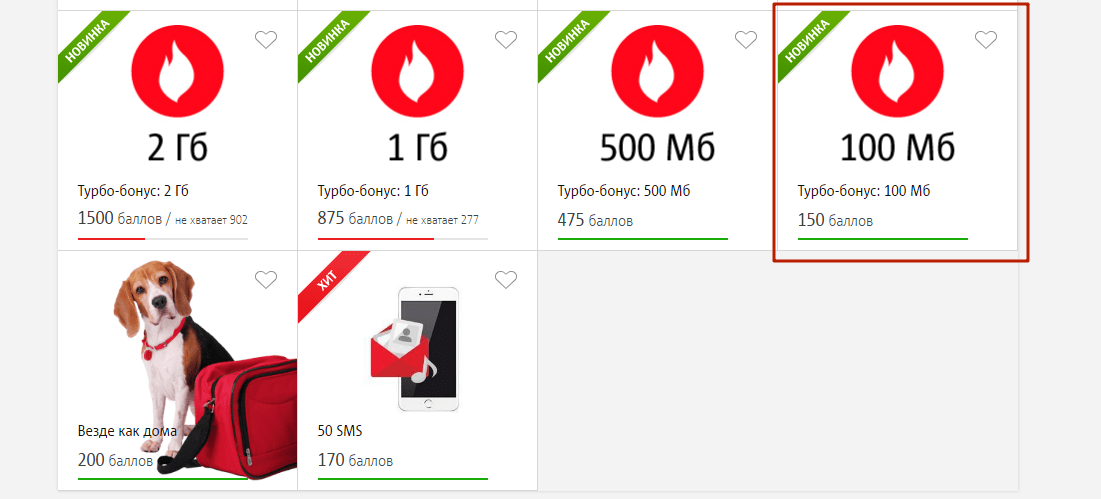
Наконец, можно отыскать свободную раздачу Wi-Fi и, пользуясь ею, «перетерпеть» до даты обновления квоты трафика.
Многие пользователи ошибочно полагают, что интернет на iPhone не работает из-за установленного джейлбрейка или недавно проведённого обновления ОС. На самом деле ни то, ни другое никак не влияет на передачу данных.
Крайний способ решения проблемы с мобильным интернетом на Айфоне – сброс настроек сети
. Следует пройти по пути «Настройки
» — «Основные
» — «Сброс
» и выбрать пункт «Сбросить настройки сети
».
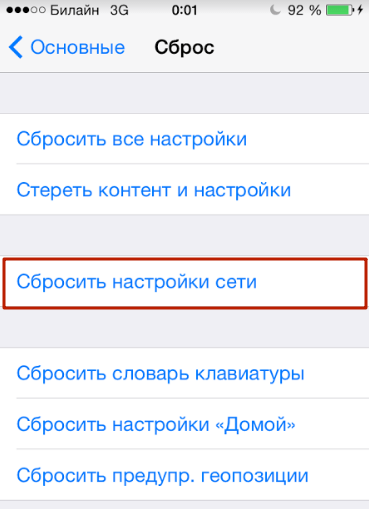
Информация пользователя – музыка, заметки, сообщения – при таком сбросе никуда с устройства не денется.
По окончании процедуры нужно заново «вбить» настройки мобильного интернета и ещё раз попробовать зайти в Сеть. Если и сброс не помог, стоит обратиться за помощью в сервисный центр.
Как решить проблемы с Wi-Fi?
Если не удаётся включить интернет через Wi-Fi, стоит провести ряд манипуляций с маршрутизатором. Нужно:
- Отключить маршрутизатор.
- Подождать 20 секунд.
- Запустить устройство и активировать на iPhone функцию Wi-Fi.
Все скрытые процессы, провоцирующие сбой, при таком способе перезагрузки будут прекращены – следовательно, и проблема окажется устранённой.
Сколько стоит ремонт, если не ловит интернет iPhone
Почему iPhone не ловит интернет?
Отсутствие интернета в iPhone 5s, 5c и 5 или 4s и 4 может произойти по следующим причинам:
1. Сбои в программном обеспечении, например после обновления.
2. Механические неполадки (неисправность модуля wifi).
3. Неправильная настройка интернета.
Айфон не видит wifi
Если Ваш iPhone не ловит интернет или wi-fi, то такая неприятность может произойти по следующим причинам:
1. Системный или программный сбой – в данном случае попробуйте обновить ПО и проверить работу устройства.
2. Неисправен блок wifi в результате механического повреждения. К сожалению, данную проблему невозможно решить самостоятельно, особенно когда ваш дисплей неисправен, покрыт трещинами или разбит. В первую очередь надо исправить неполадки с дисплеем и делать это лучше в сервисном центре. Стоимость ремонтных работ, и в частности и остальных моделей можно увидеть на соответствующей страничке сайта или позвонив по контактному номеру телефона.

Нет интернета от оператора связи
В случае если вы пользуетесь услугами интернета, предоставляемыми операторами связи, а Интернет не включается, стоит проверить слот для сим-карты, стойкость сигнала 3G, правильность настроек интернета и попробовать подключиться снова.
Слот может повредиться вследствие неаккуратных действий, когда вы вставляете в него сим-карту. А плохой сигнал 3G может привести к ощущению, что именно Айфон не ловит интернет. С механическими видами неисправностей лучше обращаться в специализированный сервис.
Настройка Интернет – соединения
Еще одной причиной может быть неправильная настройка Интернет-соединения. Для того чтобы правильно настроить интернет надо последовательно зайти в настройки iPhone 4s или 4 а также других моделей: основные – сотовая связь – передача данных. Далее вводить данные своего мобильного оператора связи (МТС, Билан, Мегафон и т.д.). После проверить подключение и если проблема сохраняется – обратиться в сервис.
Удалите и повторно вставьте SIM-карту
Если проблема до сих пор не устранена, попробуйте удалить и заново установить SIM-карту. Вот как это правильно сделать:
1. Выключите iPhone.
2. С помощью скрепки или инструмента для извлечения SIM-карты откройте лоток.
3
Осторожно выньте SIM из лотка.
4. Проверьте ее на наличие повреждений или царапин.
5. После того, как вы убедились в отсутствии каких-либо повреждений, установите SIM-карту обратно в лоток.
6
Убедитесь, что SIM-карта защищена.
7. Вставьте SIM-лоток таким же образом, как и при его удалении из смартфона.
8. Включите iPhone
После того, как вы убедились в отсутствии каких-либо повреждений, установите SIM-карту обратно в лоток.
6. Убедитесь, что SIM-карта защищена.
7. Вставьте SIM-лоток таким же образом, как и при его удалении из смартфона.
8. Включите iPhone.
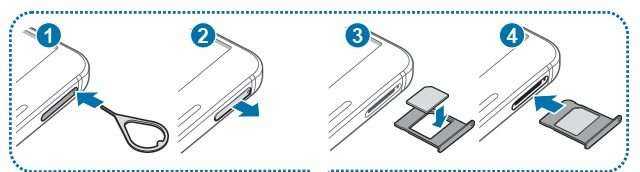
Важно:
1. Обязательно используйте только лоток SIM, который идет в комплекте с устройством.
2. Если SIM-карта повреждена или не помещается в лоток, обратитесь к оператору для рекомендаций
Если SIM-карта повреждена или не помещается в лоток, обратитесь к оператору для рекомендаций.
Если у вас до сих пор пропал интернет на Айфоне, то придется перейти к радикальным мерам.
Инструкция по подключению интернета на iPhone
Для того чтобы полноценно пользоваться iPhone Вам никак не обойтись без подключения к мировой паутине. Поэтому после покупки первым делом настраиваются симка и затем сразу же и интернет. Айфоны, как никакие другие смартфоны, нуждаются в регулярном подключении к серверам- львиная доля всех операций по обновлению, загрузке приложений, общению через соцсети происходят именно через интернет. Как же настроить этот сервис, чтобы иметь возможность его быстро включить или отключить?
В зависимости от типа подключения нужно будет активировать передачу данных либо через мобильный интернет — от сотового оператора, либо скоростной — через сторонние точки доступа Wi-Fi. Также можно установить режим, при котором смартфон будет автоматически переключаться на сотовую раздачу при неустойчивом сигнале Wi-Fi. Благодаря этому обеспечивается стабильная потоковая передача просматриваемой информации.
Первый вариант подключения интернета на iPhone
Для этого нам понадобится один iPhone и сим-карта любого мобильного оператора. Хотим сразу заметить, что подключить и настроить передачу данных без сим-карты не получится. Далее следуйте нижеописанным действиям и поймёте как поймать 3g или 4g:
- Включаем iPhone
- Заходим в меню и ищем раздел “Настройки”, заходим в него
- Ищем раздел “Сотовая связь”, заходим в него
- Ищем раздел “Сотовые данные”, заходим в него
- На экране вы видите, ползунок в верхней правой части, вот его перетяните вправо. Ползунок в выключенном режиме горит серым цветом, а во включенном режиме зеленым.
Сейчас нам надо проверить не ловит 3g/4g или ловит, для этого войдите в браузер и попытайтесь загрузить любой сайт. Если не заходит, значит, мы все правильно настроили. Также можно проверить через любое приложение, установленное на телефоне, требующее для своей работы подключения к сети.
Не заходит на сайты, не ловит 3g/4g и все делали согласно инструкции описанной выше. Да, бывает и такое, сейчас будем искать проблему, почему не работает.
- В первую очередь проверьте работоспособность вставленной сим-карты. Сделать это очень просто. Достаточно взглянуть на экран телефона и убедиться, что отображаются деления мобильного сигнала. Если их нет, значит, сим-карта не исправна.
- Если деления мобильного сигнала есть, но по прежнему не заходит в интернет, то проверьте баланс сим-карты. При отсутствии денег на счете или отсутствии подключенного тарифа, вы не сможете подключиться.
- Если все вышеперечисленные пункты выполнены и все равно нет сети, то нам надо вернуться в настройки в раздел “Сотовые данные” для проверки наличия автоматических установок. Если их нет, то они должны быть в смс, которое прислал вам оператор.
Если вдруг у вас сбились настройки в разделе “Сотовые данные” и перестал работать интернет, то необходимо их внести вручную.
- Необходимые установки можно взять из смс ,которое прислал вам оператор или уточнить их по телефону в службе поддержки.
- Получив необходимую информацию, нужно зайти вернуться в раздел “Настройки”
- Далее выбрать раздел “Сотовая связь”
- Ищем раздел “Сотовая сеть передачи данных”
- Сейчас нужно будет внести установки, полученные из смс или от оператора.
Это всё что нужно, чтобы знать как поймать 3g или 4g.
Второй вариант
Этот вариант подключения, наверное, самый простой и самый быстрый по сравнению с остальными. В первую очередь нам понадобится роутер или работающая WI-FI сеть (например, соседская, если есть пароль) со связью.
- Заходим в меню телефона, ищем раздел “Настройки”.
- Находим раздел WI-FI, заходим в него
- Находим ползунок в верхней правой части экрана и передвигаем его в правую сторону.
- Буквально несколько секунд займет поиск активных WI-FI сетей поблизости.
- Ищем и выбираем нужную нам сеть по названию, если ее нет, обновите поиск.
- Находим нашу сеть и выбираем ее. Телефон сразу потребует ввести пароль, чтобы подключится к ней.
- Вводим пароль и нажимаем кнопку “Подключить”
Третий вариант
Этот вариант практически полностью копирует второй вариант, единственное, что настраивать раздачу данных на компьютере или ноутбуке придется вам самим. Для этого понадобиться компьютер или ноутбук, имеющий стабильное подключение к всемирной паутине, желательно по кабелю. Дальше вам нужно будет создать WI FI с доступом к мировой паутине. Собственно говоря, именно к этой сети по WI FI нам и нужно будет подключиться, следуя инструкции приведенной во втором варианте подключения на iPhone. Что делать если на вашем устройстве нельзя создать сеть? Воспользоваться другим способом для подключения.
iOS 11 делает что-то непонятное с форматами изображений
Обновленная операционная система iOS 11 обзавелась новым форматом для создаваемых изображений: HEIC. Этот новый формат имеет способность сжимать изображения сильнее JPEG, так что они более не будут занимать много места на вашем устройстве. Однако, не все устройства имеют поддержку HEIC, и Apple прекрасно знает об этом. Чтобы пользователям Apple было легче делиться своими фотографиями с другими, iOS 11 может конвертировать их в JPEG при их пересылке или даже загружать в сеть. Если для вас такая постоянная смена расширения файлов утомляет, вы можете отключить конверсию HEIC до JPEG или же вообще переключить формат фотографий к JPEG.
Решение Сотовые данные не активируются на iPhone 11 (Pro Max) XS Max, iPhone XS, iPhone XR
Решение 1. Включите / выключите сотовые данные
Не пробовали этот быстрый способ исправить ситуацию, когда сотовые данные не активируются на iPhone XS Max / XS / XR? Тогда, прежде чем отдавать предпочтение странным способам устранения неполадок, попробуйте следующее. Выключение / включение сотовых данных может восстановить функцию сотовых данных.
- Шаг №1: Посетите приложение «Настройки».
- Шаг № 2: Найдите «Сотовая связь».
- Шаг № 3: Отключите сотовые данные.
- Шаг №4: Принудительно закройте приложение «Настройки».
- Шаг № 5: Через несколько секунд выполните те же действия и включите данные сотовой связи.
В противном случае вы можете выполнить этот трюк в Центре управления, нажмите на «Сотовые данные», и если вы видите, что значок зеленый, что означает, что сотовые данные включены, и если вы обнаружите, что значок серый, то сотовые данные отключены.
Программы для Windows, мобильные приложения, игры — ВСЁ БЕСПЛАТНО, в нашем закрытом телеграмм канале — Подписывайтесь:)
Переключатель включен, но нет доступа в Интернет или низкая скорость, Настройки-> Сотовая связь-> Параметры сотовых данных-> Голос и данные-> LTE, VoLTE Выкл. И Вкл.
Решение 2. Включение / отключение режима полета
Переходим к следующему этапу устранения неполадок, который наиболее известен тем, что устраняет проблемы с сетью в iPhone. Когда вы выполните это решение, iPhone будет отключен от всех беспроводных подключений и даст новый старт iPhone, устранив сбои.
- Шаг №1: перейдите в приложение «Настройки».
- Шаг № 2: Нажмите «Режим полета».
- Шаг № 3: Включите режим полета.
- Шаг №4: Затем перезагрузите iPhone.
- Шаг № 5: Снова откройте приложение «Настройки» и выберите «Режим полета», чтобы отключить его.
Решение 3. Обновите настройки оператора связи и iPhone
Сотовые данные не могут быть активированы в iPhone XS Max / XS / XR, также возможно из-за оператора связи. Иногда оператор связи находится на техническом обслуживании, и тогда мы можем столкнуться с трудностями при использовании сотовых данных в iPhone. В качестве альтернативы они выпустили обновление настроек оператора связи для пользователей iPhone, но вы все еще не обновили iPhone. Не ждите большего, давайте начнем обновлять настройки оператора связи и iPhone. Чтобы убедиться, что iPhone не виноват, проверьте наличие обновлений и в iPhone.
Как обновить настройки оператора связи в iPhone,
- Шаг №1: Откройте приложение «Настройки».
- Шаг № 2: Выберите «Общие».
- Шаг № 3: Нажмите «О программе».
- Шаг №4: Если доступно какое-либо ожидающее обновление, всплывающее окно попросит вас обновить настройки оператора связи.
Как обновить iPhone
- Шаг №1: перейдите в приложение «Настройки».
- Шаг № 2: Нажмите «Общие».
- Шаг № 3: Прокрутите вниз и выберите «Обновление программного обеспечения».
Решение 4. Сбросить настройки сети
Режим полета используется для исправления небольших сбоев, связанных с беспроводными сетями, тогда как сброс настроек сети предпочтительнее, если вам не удалось исправить. Сотовые данные не могли быть активированы в iPhone XS Max / XS / XR после того, как попробовали эти советы.
- Шаг №1: перейдите в приложение «Настройки».
- Шаг № 2: Откройте «Общие».
- Шаг № 3: Прокрутите вниз и нажмите «Сброс».
- Шаг № 4: Выберите «Сбросить настройки сети».
- Шаг № 5: Если будет предложено, введите пароль и дождитесь завершения процесса.
После перезагрузки iPhone попробуйте использовать данные сотовой связи на iPhone.
Решение 5. Восстановите iPhone
Наше последнее, но не менее важное возможное решение — восстановить заводские настройки iPhone. После восстановления iPhone все ваши контакты, видео, песни, беспроводные соединения, приложения и т
Д. Данные будут удалены с вашего iPhone. Следовательно, рекомендуется сделать резервную копию перед восстановлением заводских настроек iPhone.
- Шаг №1: Запустите приложение «Настройки».
- Шаг № 2: Нажмите «Общие».
- Шаг № 3: Нажмите «Сброс» и выберите «Стереть все содержимое и настройки».
- Шаг № 4: Подтвердите сброс настроек до заводских, введя пароль.
Если ваш телефон по-прежнему не может включить сотовую или мобильную передачу данных, обратитесь к компании-оператору SIM-карты и спросите их о вашем тарифном плане.
Сломался модуль приема-передачи сигнала
Худший вариант развития событий – поломка устройства приема-передачи сигнала. В каждом аппарате есть модули, отвечающие за подключение к Internet. Если электронные чипы выходят из строя, то пользоваться беспроводным соединением не получится.
Главный признак неисправности – серый значок Wi-Fi. Причин может быть несколько:
- Попадание влаги на модуль.
- Падение гаджета.
- Порча контактов.
В любом случае при подозрении на технические неполадки следует искать квалифицированного мастера. Стоимость деталей и работ на Apple iPhone не низкая, поэтому к непроверенным специалистам лучше всего не обращаться, дабы не платить деньги впустую.
Извлеките SIM-карту.
Если у вас возникли проблемы с использованием некоторых действий, зависящих от SIM-карты, на вашем устройстве, рассмотрите возможность извлечения и повторной установки SIM-карты вашего телефона. Например, если у вас возникают какие-то странные проблемы с телефонными звонками на вашем iPhone, это исправление для устранения неполадок с SIM-картой может помочь. Вы также должны попробовать это, когда сотовые данные не работают на вашем iPhone.
Осторожно извлеките SIM-карту из устройства и вставьте ее обратно. Также следует убедиться, что SIM-карта вставлена правильно
Несколько пользователей iPhone успешно восстановили мобильные/сотовые данные своего устройства с помощью этого метода.
Нет сети на iPhone- решение проблемы
Периодически пользователи Iphone сталкиваются с тем, что их мобильные устройства не ловят сигнал. Чтобы разобраться с проблемой, нужно верно определить причину – к счастью, количество предполагаемых ограничено. Если на протяжении долгого времени Айфон не видит сеть, что делать с возможностью звонка, становится главным вопросом.
Отсутствие связи
При нахождении за городом, в поездках, связь нередко пропадает – в этом вины устройства нет. Небольшая хитрость позволит перезагрузить систему поиска доступного подключения к сети: активировать авиарежим на 30-40 секунд, отключить его. После этого телефон найдет сигнал, если он присутствует.
Совет: несмотря на то, что авиарежим отмечается специальным значком на верхней строке состояния, его случайную активацию можно не заменить. При проблемах со связью полезно удостовериться в его бездействии.
Дата и время
Неправильные данные часов и даты могут стать причиной, почему Айфон не видит сеть. Для их корректировки в Настройках нужно выбрать Дата и Время, активировать опцию Автоматически. Это действие синхронизирует показатели устройства и сети, возвращая доступ к сигналу.
Сим-карта
Если Айфон пережил негативное воздействие: взаимодействие с водой, механические повреждения, сим-карта внутри него также могла пострадать. Для проверки ее невредимости нужно извлечь лоток сбоку с помощью ключа из комплекта. Проверить ее на наличие сколов и других изменений, вставить обратно.
Сбившиеся настройки
Обычно телефонные устройства по умолчанию ищут оператора Автоматически, но бывают исключения. В настройках сим-карт можно проверить этот пункт, а также другие параметры: какая сим-карта (если их две) выбрана для передачи данных, совершения звонков и другие. Иногда сим-карта может быть просто отключена – это легко исправить, нажав на кнопку ее активации.
Низкая температура воздуха и роуминг
Известно, что на морозе смартфоны работают плохо, вплоть до выключения при полном заряде. Чтобы поймать сигнал, нужно отключить функцию GPS, а режим мобильной связи из 3G/4G перевести в более низкий стандарт. Это также является решением, что делать, если Айфон не видит сеть за границей.
Ремонт
После замены некоторых деталей гаджет может выдавать надпить «Нет сети» даже при нахождении в крупном городе с хорошей связью. Причин может быть несколько, почти все они связаны с некорректно проведенным ремонтом. Если проверка параметров, рассмотренных выше, не помогла, можно попробовать перезагрузку устройства и сброс настроек (о нем речь пойдет ниже).
Если в корпус попала влага, помимо негативных процессов окисления происходит быстрая поломка антенны связи. В случае контакта Айфона с водой необходимо обратиться за помощью к профессионалу.
Если Айфон был приобретен в другой стране ради экономии, например, он также может не признавать формат отечественных для владельца сетей.
Сброс настроек
Решительным шагом для возврата возможности звонков является сброс настроек. Но начинать лучше не с заводских – это всегда можно успеть, а с сетевых. Для этого существует простой порядок действий:
- Открыть Настройки.
- В категории Общих найти Сброс.
- Нажать на Сбросить настройки сети.
Обычно это «лекарство» работает, в противном случае можно попробовать сброс до заводских настроек. В этом случае сотрутся данные, придется сделать резервное копирование. Если это действие поможет, вполне вероятен рецидив: лучше проконсультироваться у профессионала о неполадках с сетью.
Прошивка
Через компьютер можно провести обновление прошивки, в ряде случаев это решает проблемы с сетью. После подключения к ПК во вкладке «Обзор» нужно выбрать категорию «Обновить». При наличии доступных обновлений прошивка получит апгрейд, доступ к мобильным сетям может вернуться.
Рекомендуем: Папка .thumbnails в Android: сохранить или удалить?
Материнская плата
Если в пункте «Прошивка модема», который находится в разделе настроек об устройстве нет никакой информации, придется обратиться в сервисный центр. В этом случае самостоятельные попытки решить проблему к успеху не приведут.
Заключение
Если Айфон не видит сеть, нужно проверить ряд настроек мобильного подключения и произвести их сброс или коррекцию. В случае механического повреждения телефона модуль связи может испортиться не сразу, процессы разрушения материнской платы и антенны занимают время. Поэтому нести в ремонт устройство нужно сразу после падения или попадания влаги, а не ждать появления неполадок.
Кнопка HOME медленно пробуждает устройство
Оказывается, что устройства, которые были обновлены до iOS 11, могут испытывать проблемы при выходе из блокировки. Некоторые пользователи утверждают, что их устройствам может потребоваться приблизительно секунд 10, чтобы наконец-то разблокировать устройство, так как экран блокировки замирает или же данные устройства медленно прогружаются.
Согласитесь, нет ничего более раздражающего, чем ожидания разблокирования телефона в течении 10 секунд. Представьте, что вы прождали все это время только для проверки уведомления? Тем не менее данная проблема, оказывается, может быть разрешена сама собой с течением времени, так как операционная система сможет более подробно ознакомиться с вашим устройством и файлами на нем.
Однако, если проблема с устройством сохраняется больше недели, то лучше бы вам вернуться до предыдущей версии iOS и дожидаться исправлений iOS 11 от Apple непосредственно. К сожалению, какого-то временного решения(на данный момент) не существует.
Есть покрытие сети, но интернет не работает
Ошибки в соединении LTE чаще всего исходят от оператора мобильной связи. Как правило, подобная проблема возникает после жесткой перезагрузки устройства или сброса настроек. Даже при хорошем покрытии сети безлимитный интернет может не функционировать. Отличить эту проблему от других легко – в строке состояния отображается антенна сотовой сети, но пропадает значок. Исправить ситуацию помогут следующие действия:
- зайдите в настройки Айфона
- выберите вкладку «Сотовая сеть»
- найдите меню «Передача данных»
- напечатайте APN и имя пользователя, предварительно уточнив их у вашего сотового оператора
Однако прежде чем проверять настройки, убедитесь, что у вас оплачен интернет, есть покрытие сети, а оператор предоставляет эту услугу. Уточните детали о тарифах на мобильную связь. Если у вас часто некорректно работает интернет, обсудите техническую помощь с сотовым оператором. Некоторые пользователи, чтобы устранить возникающие проблемы, меняют оператора мобильной связи на более подходящего.
Если пропал значок 3G
Когда значок 3G в строке состояния отображается, но браузер не загружает страницы, следует исключить проблему с браузером. Проще всего скачать все предлагаемые обновления на приложение или удалить его и установить заново. Если вы используете стандартный браузер, попробуйте выполнить следующие шаги:
- отключить javascript в браузере
- перезагрузить телефон (Power + Home)
- закрыть браузер, дважды нажав на клавишу Home и смахнув вкладку приложения свайпом вверх
С плохой загрузкой страниц и переходом по ссылкам столкнулись многие владельцы Айфонов после обновления операционной системы до версии 9.3. Обновление системы iOS до последней версии поможет решить проблему.
Описанные выше способы актуальны только в том случае, если неполадка вызвана ошибкой браузера, а со стороны сотового оператора нет проблем с мобильной связью LTE. Если все же пропадает значок сети или передачи сотовых данных, следует искать другие причины.
Проблемы с сетью передачи данных
Подключение к интернету может отсутствовать, если сеть передачи сотовых данных отключена. Посмотрите в параметрах мобильного телефона – если она отключена, то пропадает значок в строке состояния. Чтобы подключить сеть, выполните следующие действия:
- зайдите в меню настроек подключения
- удостоверьтесь, что в пунктах «Сотовые данные» и «Включить 3G» ползунок находится в активированном состоянии
- при необходимости включите передачу сотовой информации
Даже если сотовая связь работала исправно, покрытие сотовой сети может быть разным, из-за чего смартфон не везде принимает сигнал. Операторы не могут обеспечить одинаково хороший сотовый прием в разных частях города. Если значок 3G меняется на Е или Н+, это не считается неполадкой.
Как подключить режим модема
Если мобильный интернет на вашем смартфоне не функционирует в режиме модема или же аппарат не позволяет подключиться к сети в режиме точки доступа, убедитесь, что соответствующая функция включена. Сделать это просто:
- зайдите в меню настроек
- выберите пункт «Режим модема» или «Сотовые данные» – «Режим модема»
- переместите ползунок во включенное положение
- проверьте настройки и пароль, который сгенерирует ваш мобильный телефон
Если все в порядке, следует перезагрузить телефон. Обычно функция режима модема после этого восстанавливается. Те же самые действия рекомендуется выполнить при отсутствии возможности создания доступа. Ещё один способ – сброс настроек до заводских с последующим введением всех параметров вручную.
Что делать, если смартфон перестал принимать сотовую связь
Если вы перезагрузили телефон и даже сбросили его до заводских настроек, а неполадки все равно остаются (значок 3G отсутствует в строке состояния, доступа к интернету нет), проблема может крыться в аппаратной части смартфона. Починка беспроводного модуля или других элементов своими силами может привести к повреждению пломб производителя, поэтому с Айфонами на гарантии лучше сразу обращаться в сервисный центр.
Свяжитесь с нами:
Если вам нужна дополнительная помощь по определенным функциям и функциям Apple iPhone, оставьте, пожалуйста, комментарии. Кроме того, здесь можно найти список контента и ответы на общие вопросы, касающиеся iPhone. Вы можете связаться с нами, используя контактную информацию, указанную на нашей веб-странице. Расскажите подробнее о проблеме с вашим устройством, и мы будем рады вам помочь. Вы также можете посмотреть это видео, чтобы получить визуальную помощь.
Программы для Windows, мобильные приложения, игры — ВСЁ БЕСПЛАТНО, в нашем закрытом телеграмм канале — Подписывайтесь:)






























